※当ページはアフィリエイトプログラムによる収益を得ています。
ワードやエクセル!ドスパラのオフィス搭載BTOパソコン
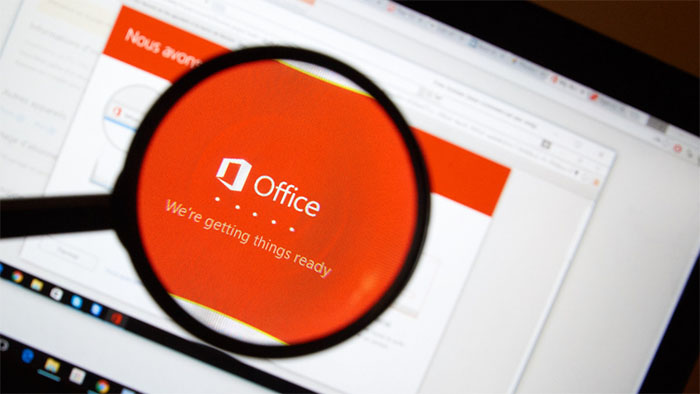
仕事や大学ではマイクロソフト オフィスを使う機会が非常に多いです。ワードで文書を書き、エクセルで計算したり表を作成したり、パワーポイントでプレゼンします。
このようなソフトは確かにオフィス以外にもあります。でも他のソフトで出力するとどうしてもレイアウトが崩れてしまい、仕事でそんなファイルを提出したら間違いなく怒られますし、トラブルに繋がります。
だからあなたが社会人、あるいは大学生なら絶対にオフィスを搭載したパソコンを使うべきです。ドスパラならほぼ全機種のBTOパソコンにオフィスをセットにできます。
セットではなくカスタマイズで選択する
オフィスがセットになったBTOパソコンなんてものも存在します。しかし私はおすすめしません。BTOパソコンの機種が限定されてしまい、好きなパーツ構成や価格とは程遠いデスクトップやノートを選択することになるからです。
だから好きなBTOパソコンを選んでから、カスタマイズ画面でオフィスを追加するのがおすすめです。一応キングソフトも選べるのですが、やはりマイクロソフトオフィスを選ぶべきでしょう。
ドスパラで選べるオフィスの種類
オフィスと言っても種類は様々です。ワード、エクセル、パワーポイント、アクセス、ワンノート等たくさんあります。よって、あなたに必要なものがセットになっている製品を選んでください。
ドスパラでは以下のオフィスをBTOパソコンと一緒に購入できます。ちなみにマイクロソフトオフィスならプリインストール(インストール済み)の状態でBTOパソコンが届きます。
| 種類 | 内容 | 価格 |
|---|---|---|
| Microsoft Office Home and Business 2019 | Word/Excel/PowerPoint/Outlook | 25,000円(+税) |
| Microsoft Office Personal 2019 | Word/Excel/Outlook | 20,000円(+税) |
| Microsoft Office Professional 2019 | Word/Excel/PowerPoint/Outlook/Access/Publisher | 49,000円(+税) |
| Microsoft Office Home and Business 2016 | Word/Excel/PowerPoint/Outlook/OneNote | 24,000円(+税) |
| Microsoft Office Personal 2016 | Word/Excel/Outlook | 19,000円(+税) |
おすすめは「Office Home and Business 2019」と「Office Personal 2019」です。両者の違いはパワーポイントがあるかないかです。
プレゼンをするならパワーポイントが必要になります。あとからパワーポイントだけを買うと高くなってしまうので、将来的に必要がありそうなら、ビジネス版をおすすめします。
逆に絶対にパワーポイントを使わないと確信しているならパーソナル版をおすすめします。5000円安くなるのは魅力ですね。
2016年版と2019年版だったら、2019年版をおすすめします。新しいほうが様々な機能が追加されているだけでなく、長く使えるメリットがあります。いつまでも古いソフトを使っていると、そのうち互換性の問題が出てきたり、サポートが切れたりします。
ドスパラでBTOパソコンとオフィスをセットで買う方法
念の為、手順を解説しておきます。難しいことはひとつもありません。
1.ドスパラで好きなBTOパソコンを選ぶ
ドスパラ公式サイトへ行ってください。そこで購入したいデスクトップかノートPCを選びます。
2.構成内容を変更する
「構成内容を変更する」というボタンがあります。今はオレンジ色のボタンです。そこをクリックします。
3.好きなオフィスを選択する
保証やパーツをカスタマイズできる画面に進みました。「オフィスソフト」という項目を探してください。やや上にほうにあるはずです。WordやExcel等の記述もしっかり確認してから選択しましょう。
4.カートに入れる
あとはそのまま購入手続きに進んでください。選択したオフィスがインストールされた状態でパソコンを届けてくれます。
公開日:


